目次
あなたのような読者が、MUOを支えています。当サイトのリンクを使って購入された場合、アフィリエイト報酬を得ることがあります。続きを読む
人工知能はここ数年、着実に成長してきましたが、DALL-EやChatGPTのようなツールによって、かなりスピードアップしました。例えば、DALL-Eはテキストプロンプトを使って画像を生成します。MidjourneyやStable Diffusionなど、他のモデルも同じような機能を果たしています。
幸いなことに、MacでもStable Diffusionを使用することができます。しかし、Stable Diffusionとは一体何なのでしょうか?以下では、Stable Diffusionについて説明し、MacでStable Diffusionを使ってAI画像を生成する方法をお伝えします。
Stable Diffusionとは?
Stable Diffusionは、Google Imagenのようなテキストから画像へのモデルで、凍結したCLIP ViT-L/14のテキストエンコーダを使い、テキストプロンプトによってモデルを学習させるものである。ただし、DALL-Eと同様に拡散プロセスを用いて、テキストからAI画像を作成します。
まずノイズの多い画像から始めて、ノイズが出なくなるまでゆっくりと改善していきます。しかも、安定拡散はDALL-Eよりはるかに安価で、DALL-Eの2倍の解像度を実現します。
Stable DiffusionをMacにインストールする方法
Appleのシリコンチップを搭載したMacでも、Intelプロセッサを搭載したMacでも、DiffusionBeeを使用してStable Diffusionを実行することができます。それでは、以下の簡単な説明に従って、インストール方法を学んでください:
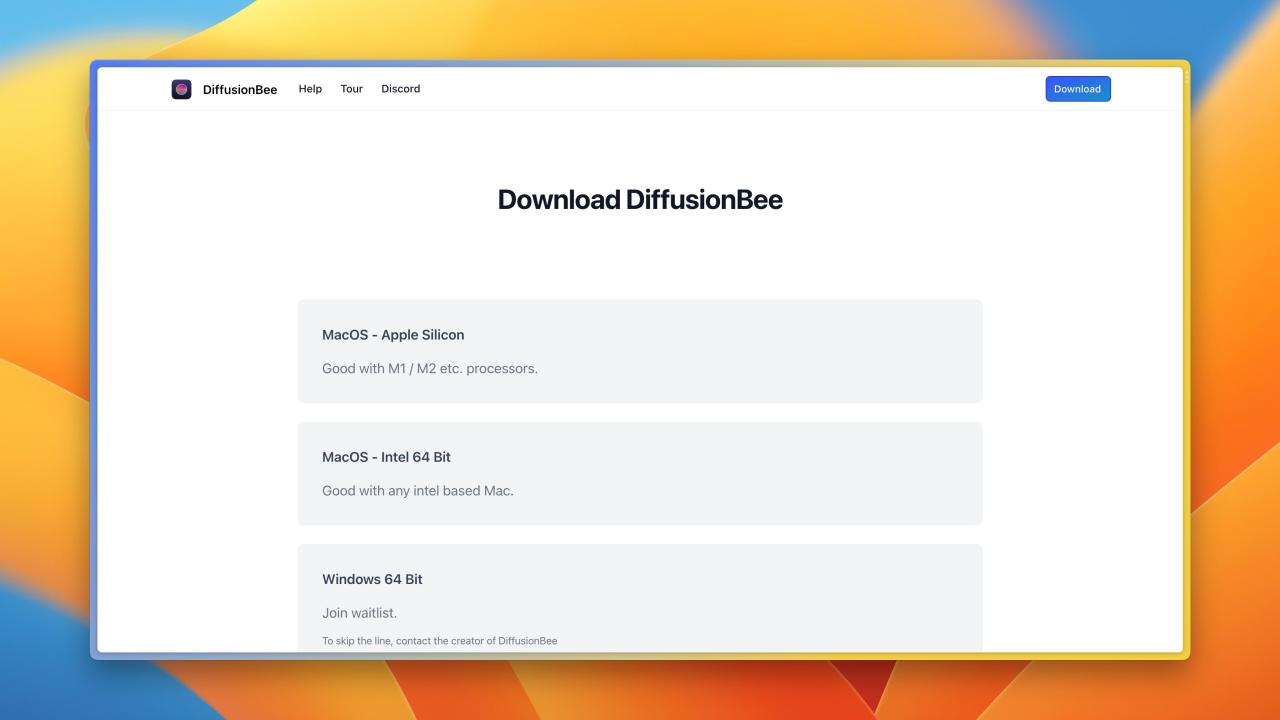
インストールが終了したら、DMGファイルをアンマウントし、LaunchpadまたはアプリケーションフォルダからDiffusionBeeアプリを起動することができます。
MacでDiffusionBeeを使用して画像を生成する方法
MacにDiffusionBeeをインストールしたら、Stable Diffusionを使った画像生成のためにDiffusionBeeを使い始めることができます。ただし、Macに8GB以上の空き容量があることを確認してください。以下の簡単なステップで、DiffusionBeeを使った画像生成の方法を学びましょう:

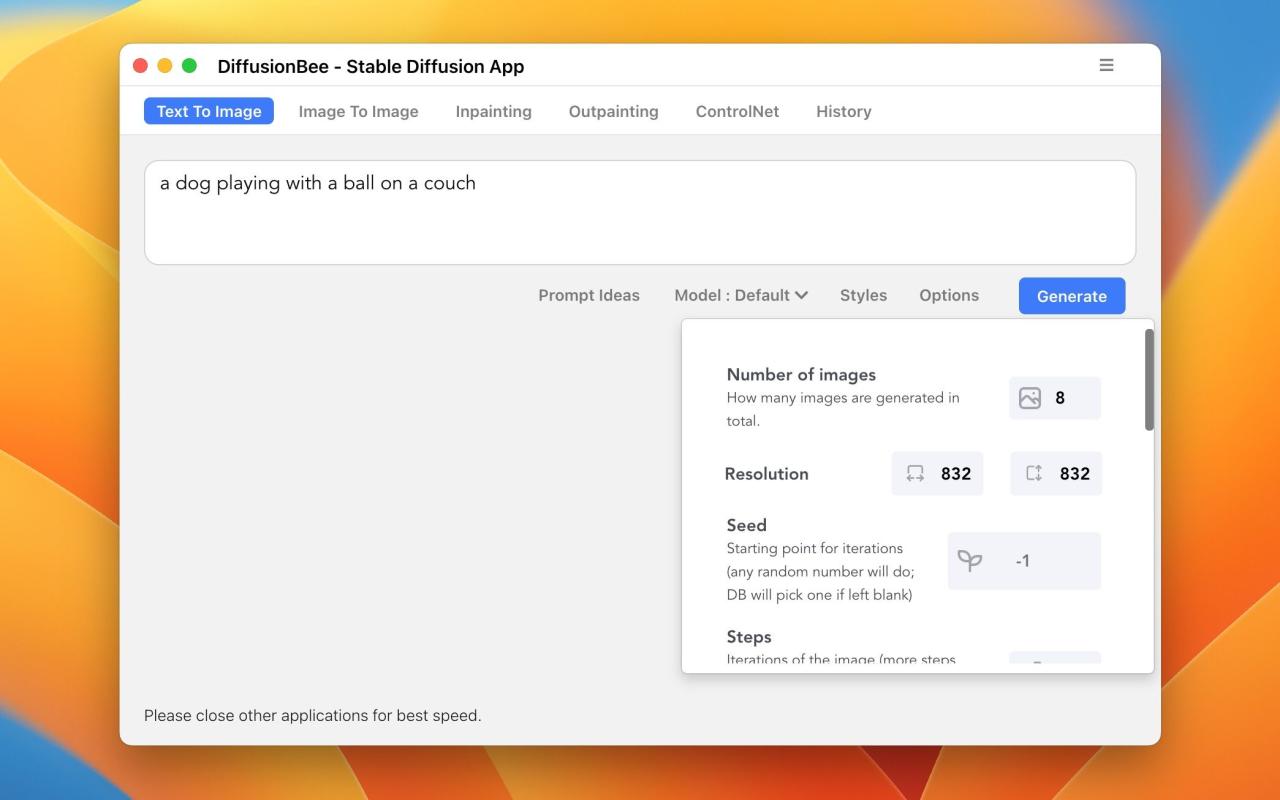
DiffusionBeeは一度に2つの画像を生成することに注意してください。そのため、画像の枚数や選択した解像度によっては、時間がかかることがあります。また、DiffusionBeeの他に複数のアプリケーションを開いている場合は、もっと時間がかかることがあります。
画像の生成が完了したら、任意の画像の下にある「画像を保存」をクリックして、Macに保存することができます。
DiffusionBeeで生成された画像をアップスケールする方法
DiffusionBeeで生成された画像が気に入り、より高い解像度が必要な場合、アップスケールすることができます。以下の手順に従って、DiffusionBeeで生成された画像をアップスケールしてください:
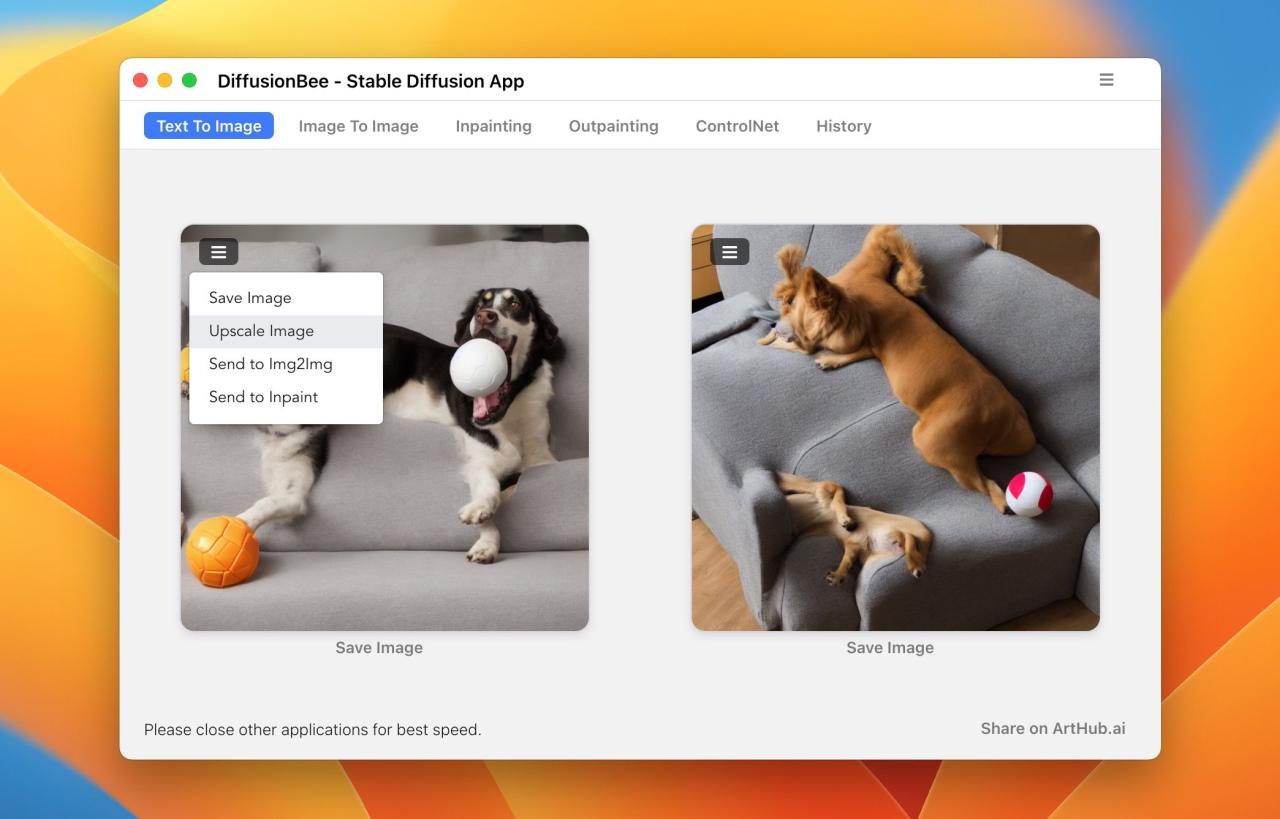
選択すると、DiffusionBee は画像を 4 倍にアップスケールします。下にスクロールして、写真の下にある「画像を保存」をクリックすると、アップスケールされた画像をMacに保存することができます。
MacでStable Diffusionを使用する
DiffusionBeeは、MacでStable DiffusionのAIモデルを使用することができます。テキストからの画像生成や画像のアップスケール以外にも、画像からの画像生成、インペインティングやアウトペインティングなど、様々なことが可能です。
生成された画像は完璧ではありませんが、Stable Diffusionモデルの改良により、時間の経過とともに改善されていくことでしょう。とはいえ、テキストから画像を生成するのであれば、他にも様々なフリーツールが用意されています。








